35ava clase: Reconociendo la ventana de PowerPoint y Diseñando diapositivas simples
Partes de la ventana de Powerpoint
1. Barra de herramientas de acceso rápido:
2. Pestaña Archivo:
3. La cinta de opciones:
4. Cuenta Microsoft:
5. Indicar
6. Panel de navegación de diapositivas:
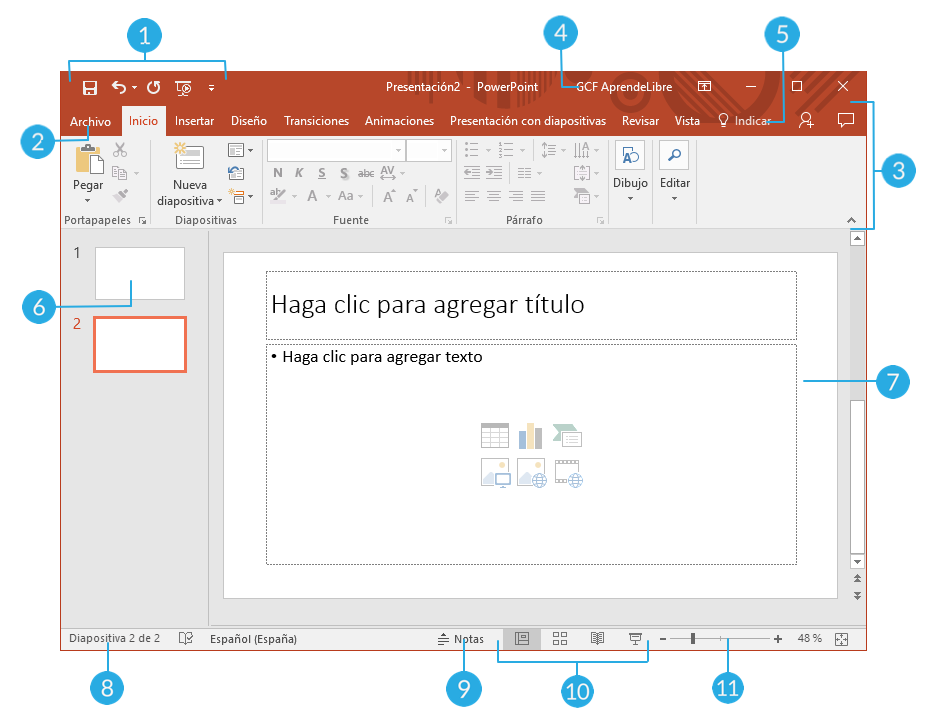
7. Panel de diapositiva:
8. Número de diapositiva:
9. Notas:
10. Modos de visualización:
11. Zoom:
Herramientas de Power Point
La cinta de opciones o la barra de herramientas de Power Point incluye todas las funcionalidades que tiene el programa para hacer presentaciones. Se trata de funciones predeterminadas que se utilizan para crear presentaciones de manera profesional. En las últimas versiones de Power Point se ha dotado de protagonismo a los diferentes menús para facilitar el manejo de la herramienta.
Funcionalidades de Power Point
El contenido de la cinta de opciones está dividido en función del propósito de cada herramienta. ¡Descubre todo lo que podemos hacer en Power Point con las herramientas disponibles!
Insertar
Se trata de la funcionalidad básica para crear una presentación. En este menú podemos añadir diferentes recursos gráficos a la presentación para dotarla de dinamismo y hacerla más visual. Entre los elementos que podemos insertar destaca: imágenes, tablas, formas, Smart Art, gráficos, cuadros de texto, encabezados de página, ecuaciones, símbolos, vídeo, audio y grabaciones de pantalla.
Como vemos se trata de la funcionalidad imprescindible que incorpora todos los programas para hacer presentaciones con el fin de transmitir un mensaje.
Diseño
El editor de diseño de Power Point está concebido para crear presentaciones con diseño sin ser diseñadores gráficos. ¿Cómo podemos crear presentaciones atractivas? Utilizando los diferentes temas que vienen de serie en el programa. Con el editor de diseño podemos preparar presentaciones elegantes a la par que originales.
Los temas en Power Point son combinaciones predefinidas de colores y tipografías, no es lo mismo que las plantillas predefinidas.
Transiciones
Entre cada diapositiva es posible añadir un efecto de movimiento de transición. Power Point ofrece una gran variedad de efectos que podemos utilizar, además se puede controlar la velocidad o el sonido. Las transiciones más utilizadas son las de desvanecer o desplazar, pero hay transiciones tan populares como cortinilla de estrellas.
Animaciones
Para destacar un elemento introducido en la diapositiva Power Point ofrece diferentes animaciones. Este recurso ayuda a hacer más dinámicas las presentaciones. Existen 3 tipos diferentes de animaciones, de entrada, de salida y de énfasis. Todas ellas se pueden controlar y que aparezcan automáticamente, al hacer click o después de la anterior.
Presentación
Este menú hace referencia a la funcionalidad de crear una presentación como exposición. Power Point es un editor de presentaciones que además permite exponerlas. Las opciones que ofrece son presentarla desde la primera diapositiva o desde la diapositiva actual. Además, para dominar la presentación también incluye funciones para ensayar o grabar la presentación a modo de vídeo.
Vista
Se trata del menú indicado para crear una plantilla o editar el patrón maestro. Podemos crear desde cero un tema de Power Point a través de las funciones que incluye esta opción. Se trata de la pestaña indicada para expertos en Power Point que no utilizan temas predefinidos o plantillas de presentaciones.
Además de estos elementos del menú también encontramos la pestaña de Archivo, Inicio o Revisar. Todas estas opciones favorecen el manejo de la herramienta albergando funcionalidades como guardar, revisión de ortografía o cambiar el idioma.


Comentarios
Publicar un comentario